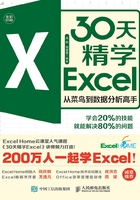
上QQ阅读APP看书,第一时间看更新
1.4 正确使用Excel视图,更高效更美观
Excel的界面是可以更改的,用户可以通过设置使其更符合自身的操作习惯,从而提高工作效率。

是否可以不显滚动条和工作表标签呢?
01 打开“素材\ch01\1.4.xlsx”文件,选择【文件】选项卡,单击【选项】选项。

02 打开【Excel选项】对话框,选择【高级】选项卡,在【此工作簿的显示选项】组中撤销选择【显示水平滚动条】复选框、【显示垂直滚动条】复选框、【显示工作表标签】复选框,单击【确定】按钮。

TIPS
在【此工作表的显示选项】组中撤销选择【显示网格线】复选框,则可以不显示网格线。
03 这样可以不显示水平滚动条、垂直滚动条及工作表标签。

04 单击工作簿名称右侧的【功能区显示选项】按钮 ,在弹出的下拉列表中选择【自动隐藏功能区】选项。
,在弹出的下拉列表中选择【自动隐藏功能区】选项。

05 这样可以将功能区全部隐藏,并且工作簿窗口会最大化显示。

06 再次在【功能区显示选项】下拉列表中选择【显示选项卡和命令】选项,即可恢复显示选项卡和命令。

07 如果只需要显示选项卡,可以在【功能区显示选项】下拉列表中选择【显示选项卡】选项,即可仅显示选项卡。

TIPS
如果要显示命令,在【功能区显示选项】下拉列表中选择【显示选项卡和命令】选项即可。
在Excel中有【视图】选项卡,其中包含了与视觉有关的操作选项。需要执行与视觉相关的操作时,就可以到【视图】选项卡下找相关的按钮。

01 单击【视图】→【显示】组,撤销选择【编辑栏】复选框,即可取消编辑栏的显示。

02 撤销选择【网格线】复选框,即可不显示网格线,也就是不显示表格中灰色的边框线。

03 撤销选择【标题】复选框,即可不显示标题,这里的标题是指行号“1、2、3……”及列标“A、B、C……”。
